火狐浏览器怎么显示搜索引擎?火狐浏览器显示搜索引擎教程
1、首先进入火狐浏览器界面,点击设置;
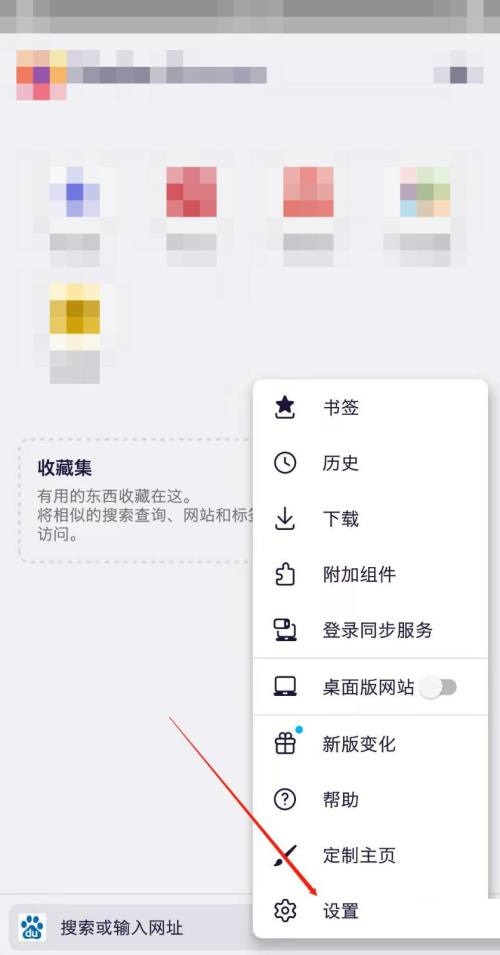
2、然后进入设置,点击搜索;
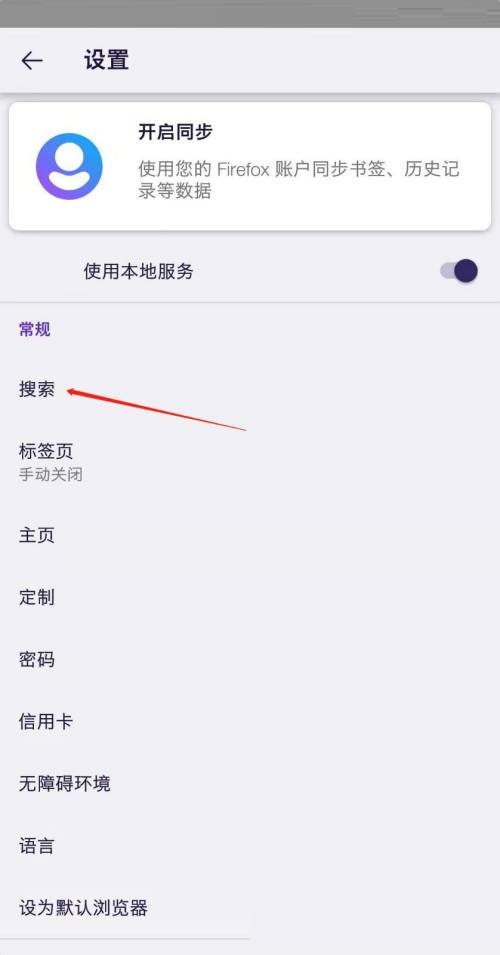
3、最后进入搜索界面,点击显示搜索引擎即可。
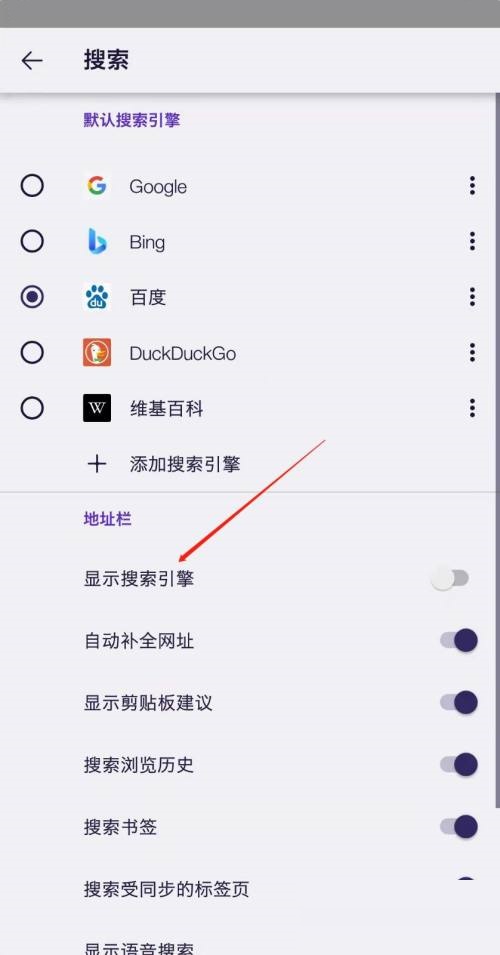
以上这篇文章就是火狐浏览器显示搜索引擎教程,更多教程尽在新媒体软件园。
火狐浏览器怎么显示搜索引擎?火狐浏览器显示搜索引擎教程
1、首先进入火狐浏览器界面,点击设置;
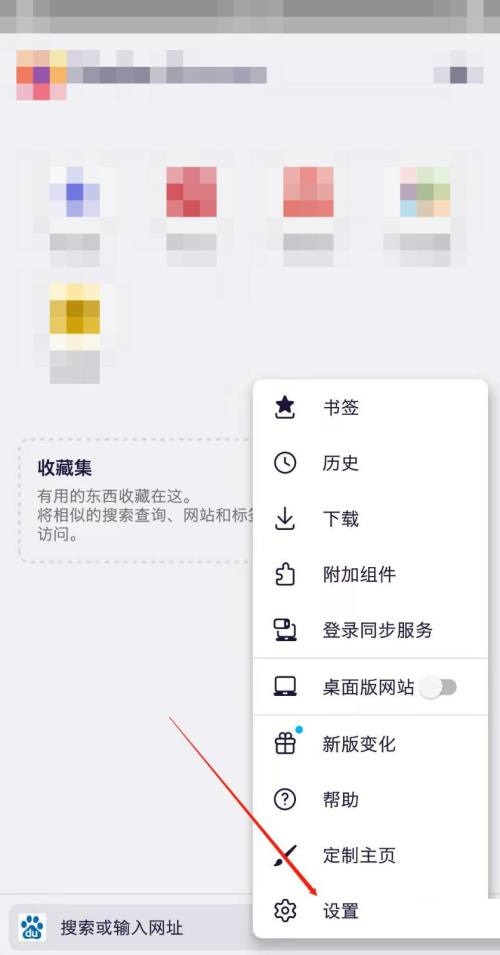
2、然后进入设置,点击搜索;
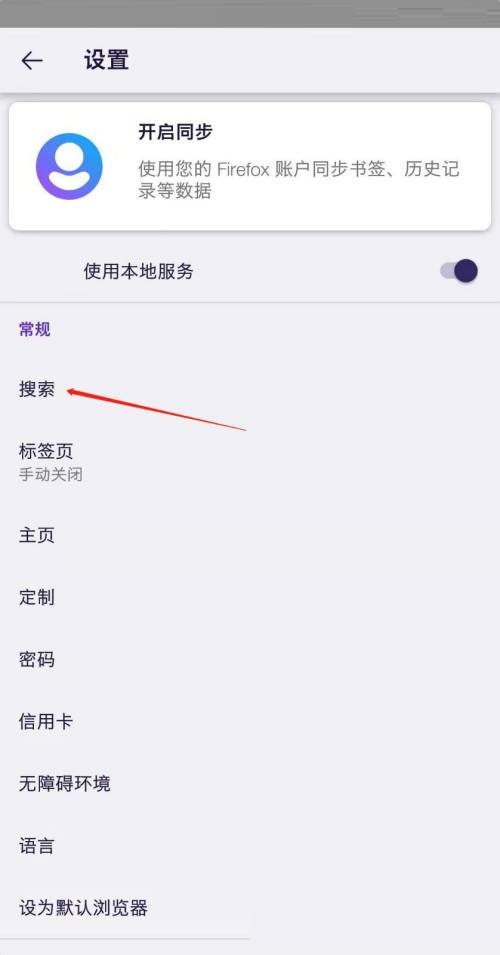
3、最后进入搜索界面,点击显示搜索引擎即可。
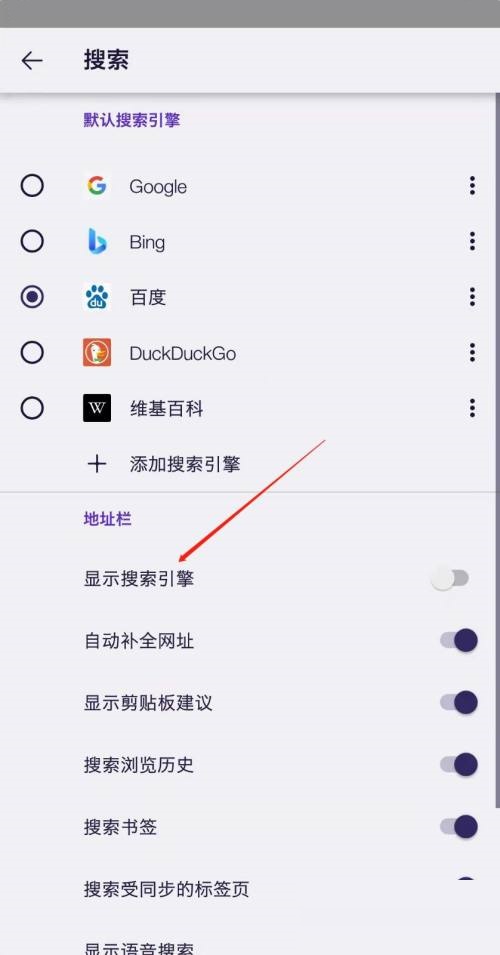
以上这篇文章就是火狐浏览器显示搜索引擎教程,更多教程尽在新媒体软件园。